Menyebarkan bukti berbagi file
Berlaku untuk: Windows Server 2022, Windows Server 2019, Windows Server 2016, Windows Server 2012 R2, Windows Server 2012, Azure Stack HCI, versi 21H2 dan 20H2
Bukti berbagi file adalah berbagi SMB yang digunakan Kluster Failover sebagai suara dalam kuorum kluster. Topik ini memberikan gambaran umum tentang teknologi dan fungsionalitas baru di Windows Server 2019, termasuk menggunakan drive USB yang terhubung ke router sebagai bukti berbagi file.
Saksi berbagi file berguna dalam keadaan berikut:
- Bukti cloud tidak dapat digunakan karena tidak semua server dalam kluster memiliki koneksi Internet yang andal
- Bukti disk tidak dapat digunakan karena tidak ada drive bersama yang digunakan untuk saksi disk. Ini bisa menjadi kluster Storage Spaces Direct, SQL Server Always On Availability Groups (AG), Exchange Database Availability Group (DAG), dll. Tidak satu pun dari jenis kluster ini yang menggunakan disk bersama.
Persyaratan bukti berbagi file
Anda dapat menghosting bukti berbagi file di server Windows yang bergabung dengan domain, atau jika kluster Anda menjalankan Windows Server 2019, perangkat apa pun yang dapat menghosting berbagi file SMB 2 atau yang lebih baru.
| Jenis server file | Kluster yang didukung |
|---|---|
| Perangkat apa pun dengan berbagi file SMB 2 | Windows Server 2019 |
| Windows Server yang bergabung dengan domain | Windows Server 2008 dan yang lebih baru |
Jika kluster menjalankan Windows Server 2019, berikut adalah persyaratannya:
- Berbagi file SMB di perangkat apa pun yang menggunakan protokol SMB 2 atau yang lebih baru, termasuk:
- Perangkat penyimpanan terpasang jaringan (NAS)
- Komputer Windows bergabung ke grup kerja
- Router dengan penyimpanan USB yang terhubung secara lokal
- Akun lokal pada perangkat untuk mengautentikasi kluster
- Jika Anda menggunakan Direktori Aktif untuk mengautentikasi kluster dengan berbagi file, Objek Nama Kluster (CNO) harus memiliki izin tulis pada berbagi, dan server harus berada di forest Direktori Aktif yang sama dengan kluster
- Berbagi file memiliki minimal 5 MB ruang kosong
Jika kluster menjalankan Windows Server 2016 atau yang lebih lama, berikut adalah persyaratannya:
- Berbagi file SMB di server Windows yang bergabung ke forest Direktori Aktif yang sama dengan kluster
- Objek Nama Kluster (CNO) harus memiliki izin tulis pada berbagi
- Berbagi file memiliki minimal 5 MB ruang kosong
Catatan lainnya:
- Untuk menggunakan bukti berbagi file yang dihosting oleh perangkat selain server Windows yang bergabung dengan domain, saat ini Anda harus menggunakan cmdlet PowerShell Set-ClusterQuorum -Credential untuk mengatur bukti, seperti yang dijelaskan nanti dalam topik ini.
- Untuk ketersediaan tinggi, Anda dapat menggunakan bukti berbagi file pada Kluster Failover terpisah
- Berbagi file dapat digunakan oleh beberapa kluster
- Penggunaan berbagi Sistem File Terdistribusi (DFS) atau penyimpanan yang direplikasi tidak didukung dengan versi pengklusteran failover apa pun. Ini dapat menyebabkan situasi otak terpisah di mana server berkluster berjalan secara independen satu sama lain dan dapat menyebabkan kehilangan data.
Membuat bukti berbagi file pada router dengan perangkat USB
Di Microsoft Ignite 2018, DataOn Storage memiliki Storage Spaces Direct Cluster di area kios mereka. Kluster ini terhubung ke Router WiFi NetGear Nighthawk X4S menggunakan port USB sebagai bukti berbagi file yang mirip dengan ini.

Langkah-langkah untuk membuat bukti berbagi file menggunakan perangkat USB pada router khusus ini tercantum di bawah ini. Perhatikan bahwa langkah-langkah pada router lain dan appliance NAS akan bervariasi dan harus dicapai menggunakan arah yang disediakan vendor.
Masuk ke router dengan perangkat USB dicolokkan.
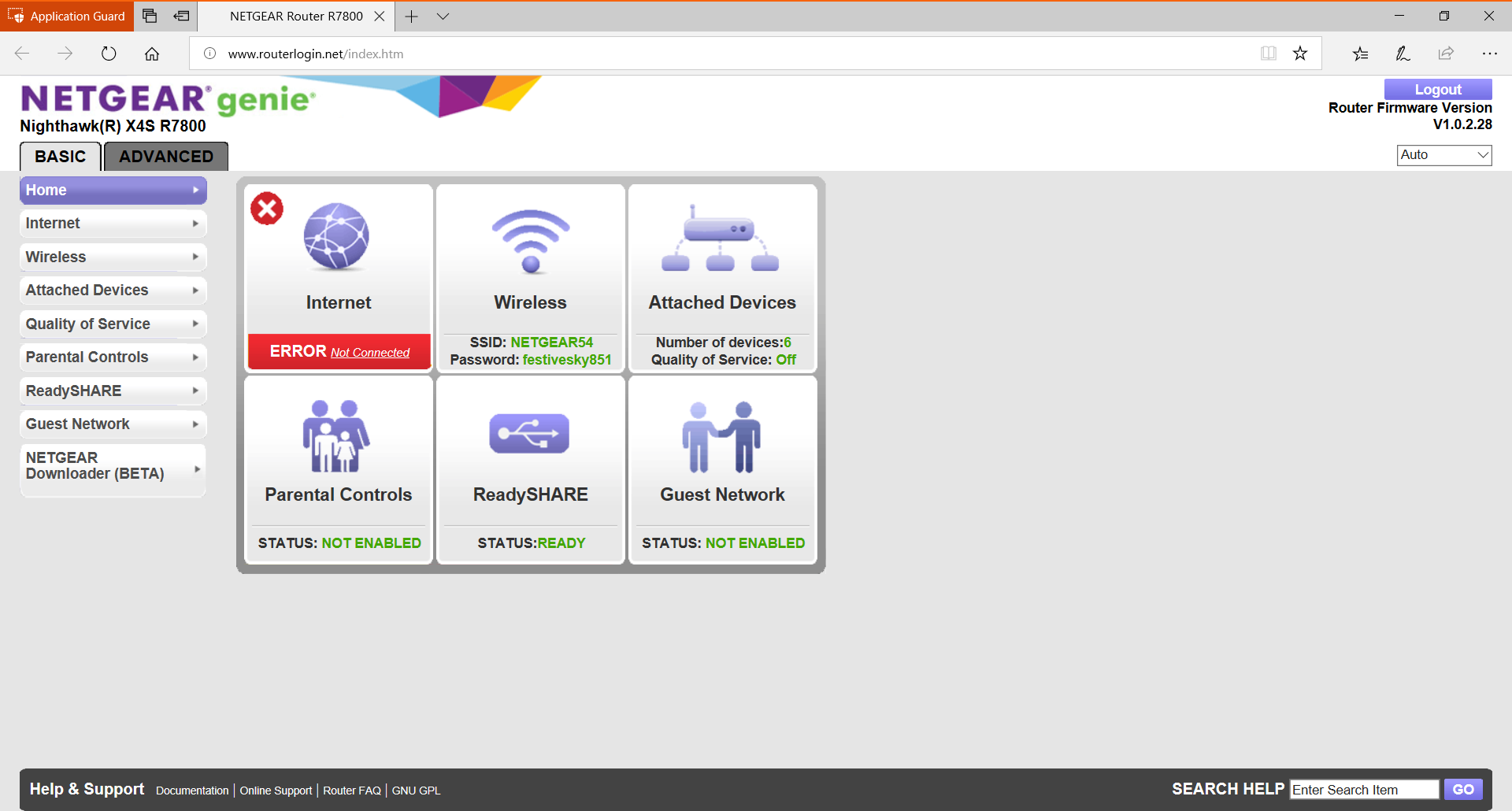
Dari daftar opsi, pilih ReadySHARE tempat berbagi dapat dibuat.
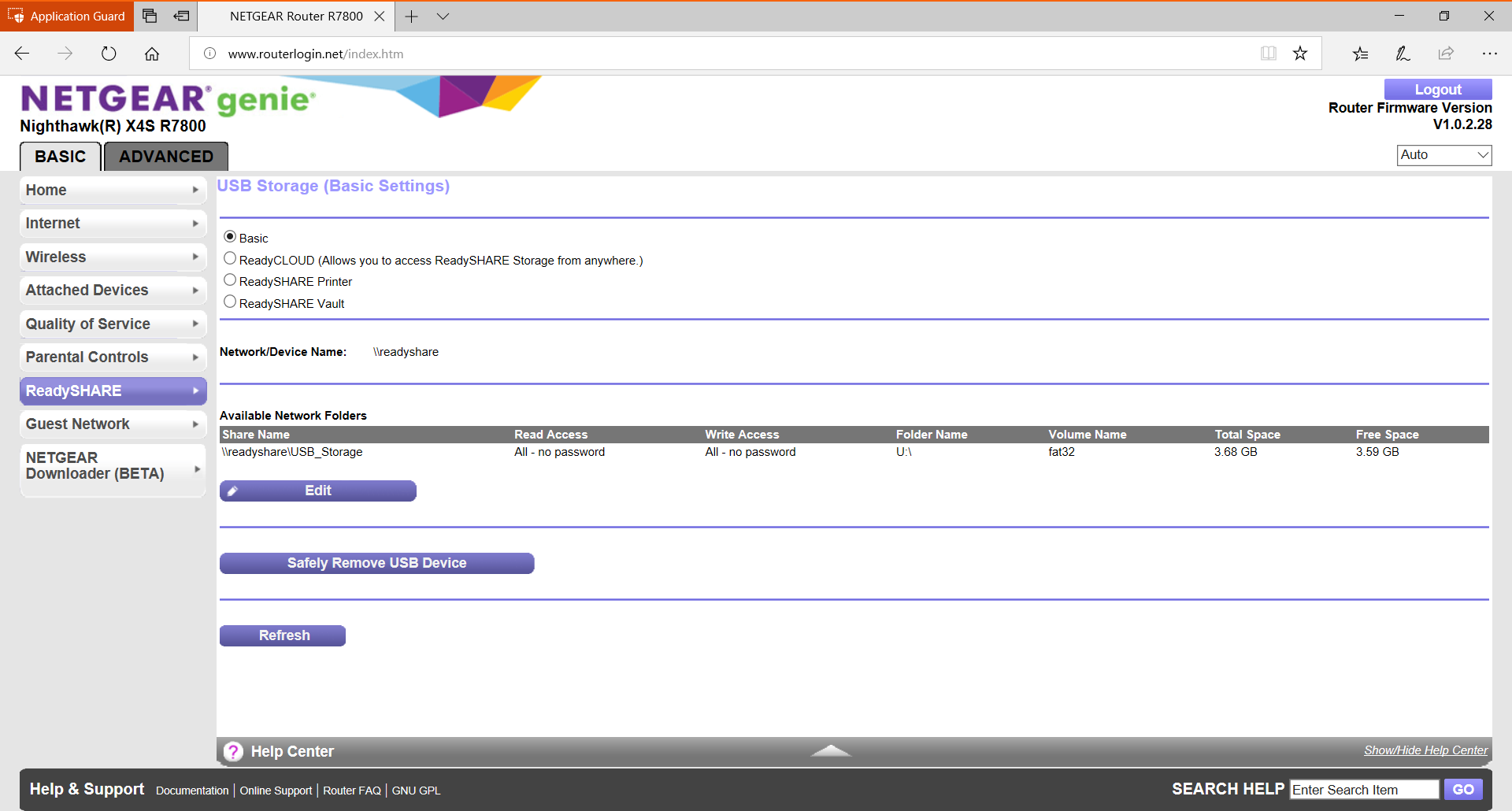
Untuk bukti berbagi file, berbagi dasar adalah semua yang diperlukan. Memilih tombol Edit akan memunculkan dialog tempat berbagi dapat dibuat di perangkat USB.
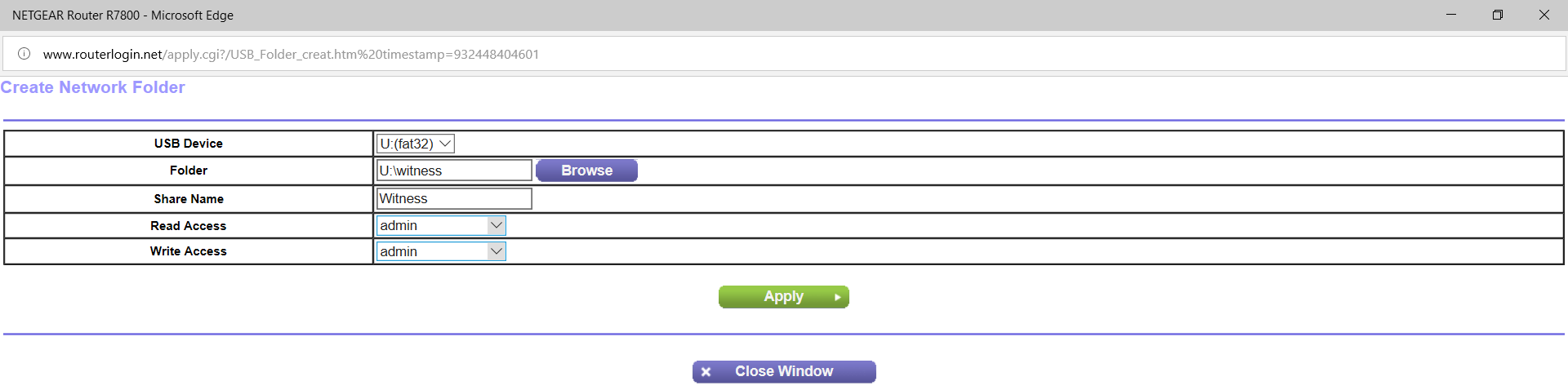
Setelah memilih tombol Terapkan, berbagi dibuat dan dapat dilihat dalam daftar.

Setelah berbagi dibuat, membuat bukti berbagi file untuk Kluster dilakukan dengan PowerShell.
Set-ClusterQuorum -FileShareWitness \\readyshare\Witness -Credential (Get-Credential)Ini menampilkan kotak dialog untuk memasukkan akun lokal pada perangkat.
Langkah serupa yang sama ini dapat dilakukan pada router lain dengan kemampuan USB, perangkat NAS, atau perangkat Windows lainnya.